
Als je de Windows April bijwerken hebt geïnstalleerd, moet je op de hoogte zijn van problemen met Windows 10 KB5001330. Deze bijwerken veroorzaakt verschillende ernstige problemen op het systeem en als u ook problemen ondervindt met deze specifieke bijwerken, dan zijn hier de oplossingen voor u.
Zoals we allemaal weten, heeft Microsoft in april 2021 de nieuwe cumulatieve bijwerken KB5001330 uitgebracht voor Windows-versie 2004 en 20H2 om de problemen en kwetsbaarheden op te lossen die zijn veroorzaakt door eerdere Windows-bijwerken.
Het belangrijkste doel van deze bijwerken was om beveiligingslekken te verhelpen, maar helaas bleek het een ramp. Je vraagt je vast af waarom ik dat zeg. Nou, het is vanwege de problemen die door gebruikers zijn gemeld.
De forums en discussiesites worden letterlijk overspoeld met gebruikers die klagen over de KB5001330-problemen. Dit is niet de eerste keer dat de Windows-bijwerken problemen op het systeem veroorzaakt. Maar deze keer kwam het met een aantal tekortkomingen die gebruikers teleurgesteld maakten.
De Windows 10-bijwerken KB5001330 veroorzaakt het installatieprobleem, BSOD-fouten, systeemcrashes, lage FPS, spel die crashen / stotteren, DNS-problemen en nog veel meer. Maar het goede nieuws is dat u nog steeds de mogelijkheid hebt om Windows 10 KB5001330-problemen op te lossen.
Daarvoor moet u het volledige artikel doornemen. Dus ga je gang en bekijk de lijst met problemen die door deze bijwerken worden veroorzaakt, samen met de fixes.
Hoe los ik problemen met Windows 10 KB5001330 op?
Probleem 1: KB5001330 bijwerken-installatieproblemen
Het eerste en meest waarschijnlijke probleem dat u met deze bijwerken ondervindt, is het probleem met het installeren van Windows 10 KB5001330. Gebruikers zijn erg geïrriteerd door dit probleem omdat ze deze nieuwste bijwerken niet op hun Windows 10-computer kunnen installeren.
Niet alleen dit, maar tijdens een poging om het besturingssysteem bij te werken, kan Windows 10-bijwerken KB5001330 niet worden geïnstalleerd, samen met verschillende fouten zoals 0x800f081f, 0x800f0922 en 0x800f0984. Hier is een voorbeeld van slechts een van de gebruikers die om hulp vraagt om deze fout op te lossen:
Als onderdeel van de huidige Windows-bijwerken ‘Patch Tuesday’ is er een cumulatieve bijwerken KB5001330. Deze bijwerken kan niet worden geïnstalleerd op mijn desktop-pc met de foutcode 0x800f0984. Mijn installatie van Windows10 is insider build 19043.899, versie 21H1. De bijwerken kan niet worden geïnstalleerd via de Windows bijwerken-service of als deze is gedownload en geïnstalleerd vanuit de Windows bijwerken-catalogus. Ik merk dat in de informatie in de Windows bijwerken-catalogus staat dat de bijwerken voor twee andere Build-nummers is, maar Build 19043.899 niet. Zou dit de reden kunnen zijn voor het mislukken van de installatie? Zo ja, waarom wordt de bijwerken dan weergegeven in Windows bijwerken? Ik heb deze bijwerken met succes toegepast op twee laptops, één met dezelfde insider-build als mijn desktop en de andere met een ‘normale’ niet-insider-build.
– Geplaatst in Microsoft Forum
Welnu, dit is slechts een enkel voorbeeld, er zijn meerdere andere gebruikers die ook worden gedwongen om te updaten naar KB5001330, maar terwijl ze het probeerden te installeren, mislukten ze jammerlijk.
Oplossing:
Gelukkig kan het, net als elk ander bijwerken probleem, ook worden opgelost. We hebben een speciale gids over dit onderwerp om gebruikers te helpen van dit probleem af te komen. Dus als u dit probleem wilt oplossen, bekijk dan dit artikel – Fix Windows 10 bijwerken KB5001330 kan niet worden geïnstalleerd.
Probleem 2: slechte spelprestaties (lage FPS)
Zelfs als het je op de een of andere manier is gelukt om de Windows 10 KB5001330-bijwerken te installeren, kun je niet vluchten vanaf de na-effecten.
Ja, je hebt het goed gehoord! KB5001330-bijwerken is niet alleen beperkt tot de installatieproblemen, maar de meeste problemen verschijnen na installatie op pc. En de slechte spelprestaties zijn een van die Windows 10-bijwerken KB5001330-problemen.
Deze nieuwe patch duurde niet lang om de gamers te beïnvloeden en problemen met de spelprestaties te veroorzaken. Gamers meldden de volgende spel problemen waarmee ze te maken kregen na het installeren van de Windows april-bijwerken:
- Probleem met stotteren van spel
- Lage FPS-snelheid
- spel crasht / bevriest / blijft achter
- V-sync defect probleem
- spel lopen traag
Hieronder ziet u het voorbeeld waarin de gebruiker de spelproblemen bevestigde na de bijwerken van Windows 10 KB5001330:
KB5001330 Slechte spelprestaties
Microsoft heeft de bijwerken van april afgedwongen, maar deze heeft dezelfde problemen die we hadden ervaren met de vorige optionele bijwerken. Willekeurig stotteren, onstabiele fps, vsync lijkt soms verbroken, als ik screenshare op onenigheid maak, worden mijn fps in spel erg onstabiel met vsync ingeschakeld.
– Geplaatst in Reddit
Oplossingen:
Nadat ik dieper had gegraven en verschillende discussies had doorgenomen, bedacht ik twee mogelijke manieren om met dit probleem om te gaan.
1: Probleem met stotteren van spel oplossen na installatie van Windows 10 bijwerken KB5001330
Als uw spel beginnen te stotteren nadat u uw Windows 10 hebt bijgewerkt naar deze specifieke bijwerken, moet u nu naar de oplossing voor dit probleem zoeken. Dus hier is een gids met meerdere opties om dit probleem te omzeilen – Spel Stotteren in Windows 10 oplossen
2: Aanbevolen oplossing om problemen met spelprestaties op te lossen
Als je het spel nog steeds stottert / FPS-drop / crasht tijdens het spelen, dan is hier een aanbevolen tool voor je. Probeer de Game Booster. Deze tool verbetert de spelervaring en prestaties door alle gewenste acties op uw systeem uit te voeren.
Het biedt de volgende verbeteringen in gaming:
- Verbetert spel door systeembronnen te optimaliseren
- Biedt betere en soepele gameplay
- Verbetert de FPS-snelheid
- Biedt een soepele en responsieve gameplay
- Los problemen met achterblijvende / crashende spel op.
3: Verwijder Windows 10 bijwerken KB5001330
Als niets in uw voordeel is gelukt en spel nog steeds slecht presteren, is de laatste optie om de cumulatieve bijwerken KB5001330 van uw Windows 10-pc te verwijderen.
Probleem 3: BSOD-fout en probleem met de opstartlus
Een ander veelvoorkomend probleem met de Windows 10-bijwerken KB5001330 is de Blauwe scherm van dood (BSOD) -fout en zit vast in de opstartlus. Er zijn verspreide rapporten en klachten over het BSOD- en opstartprobleem dat zich voordoet na de KB5001330-patch. Hier is een voorbeeld:
BSOD na KB5001330-bijwerken
Tijdens het resetten van de pc werd automatisch een bijwerken toegepast, ondanks dat mijn systeem zo was geconfigureerd dat deze pas na mijn goedkeuring van toepassing was.
Mijn pc is nooit meer opgestart, maar zit in plaats daarvan vast in een eindeloze BSOD-lus met stopcode: “SYSTEEMDRAAD UITZONDERING NIET GEHANDELD”.
– Geplaatst op Microsoft Forum
Nu moet u zich afvragen hoe u van dit probleem af kunt komen. Hier zijn dus enkele mogelijke oplossingen die kunnen werken om de fout op te lossen.
Oplossingen:
1: Voer BSOD-probleemoplosser uit
- Druk op de Windows + I-toetsen om de Windows-instellingen te openen.
- Selecteer de optie bijwerken & beveiliging op het scherm.
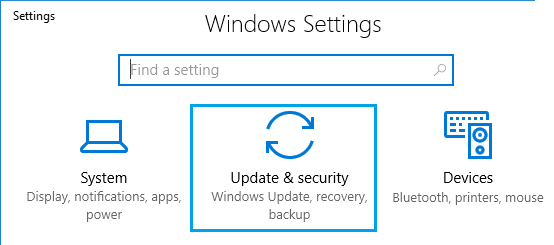
- Klik op het tabblad Problemen oplossen in het linkerdeelvenster van het venster
- Ga naar het Blauw scherm-gedeelte en klik erop.
- Klik op de knop Probleemoplosser uitvoeren.
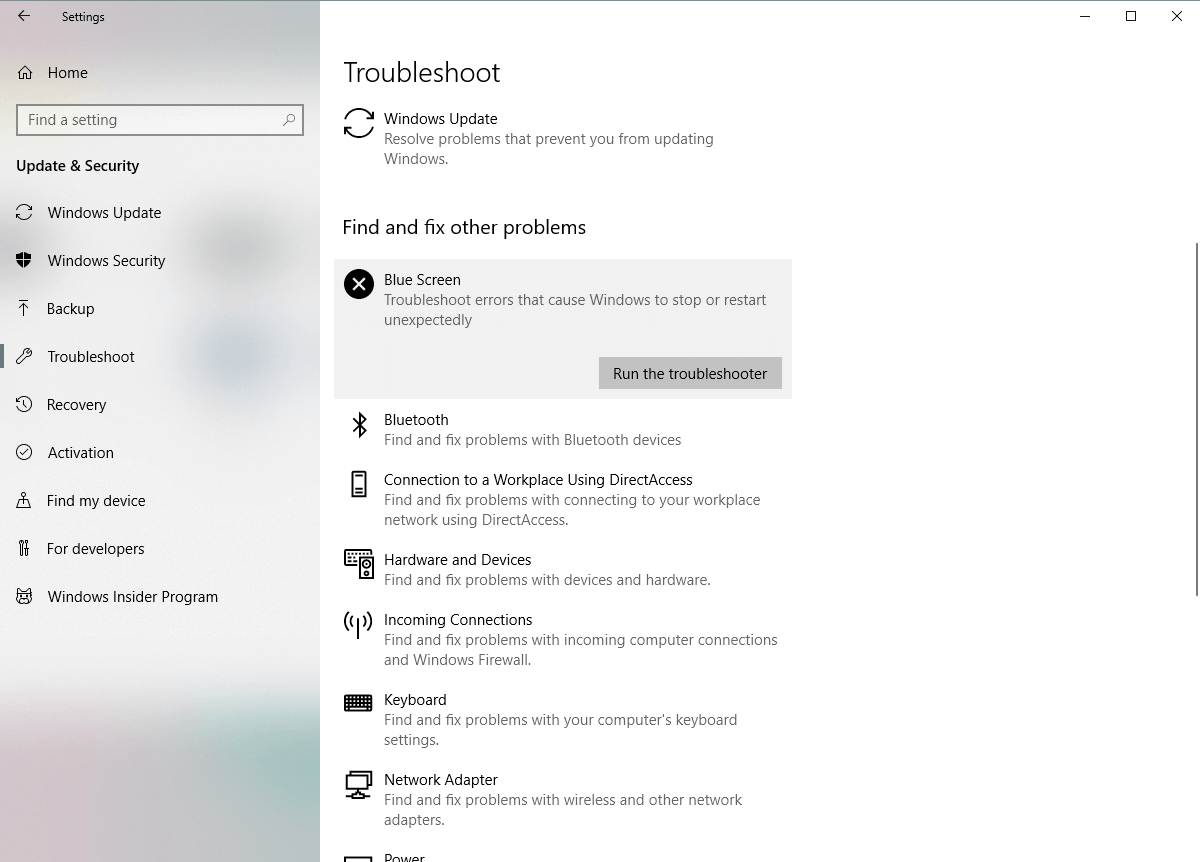
- Wacht tot de probleemoplosser uw pc heeft gescand en de problemen heeft opgelost.
- Start je computer opnieuw op.
2: Start de pc in de veilige modus
De pc starten in de veilige modus die wordt beschouwd als een van de beste manieren om BSOD-fouten op Windows 10 op te lossen. Probeer deze methode dus om Windows 10 KB5001330-problemen op te lossen.
Er zijn verschillende manieren om een systeem in de veilige modus te starten. Om te weten hoe u dit kunt doen, raadpleegt u dit artikel en volgt u de gegeven stappen: Start Windows 10 op in de veilige modus
3: Voer automatische reparatie uit
- Plaats eerst de installatiemedia van Windows of de systeemherstelschijf.
- Selecteer uw taalvoorkeuren> klik op de knop Volgende.
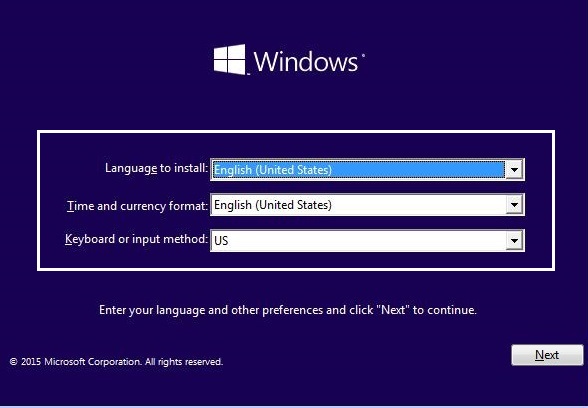
- Klik op de knop Uw computer herstellen.
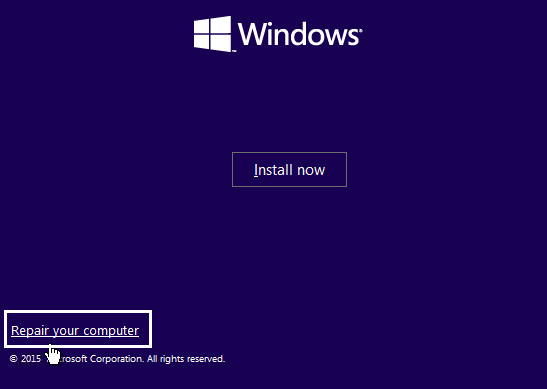
- Kies vervolgens de optie Problemen oplossen.
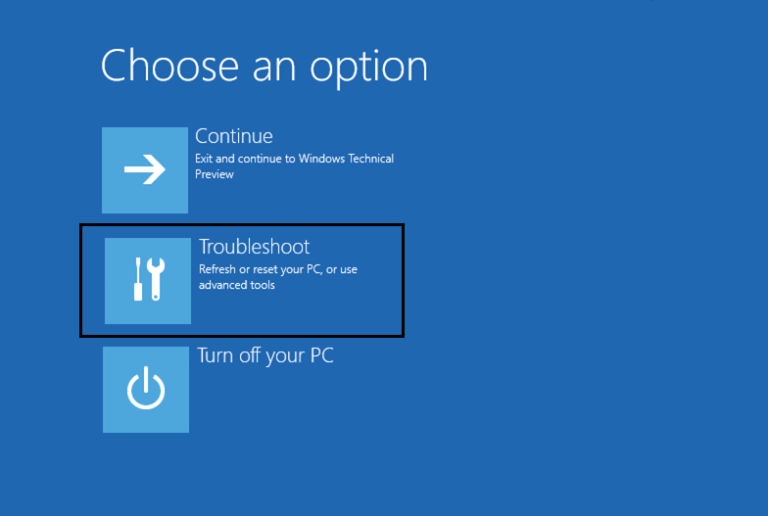
- Klik op Geavanceerde opties.
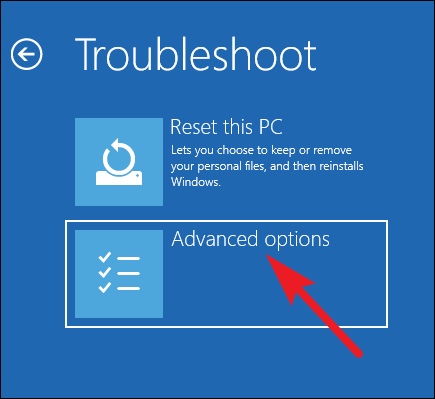
- Kies Automatische reparatie.
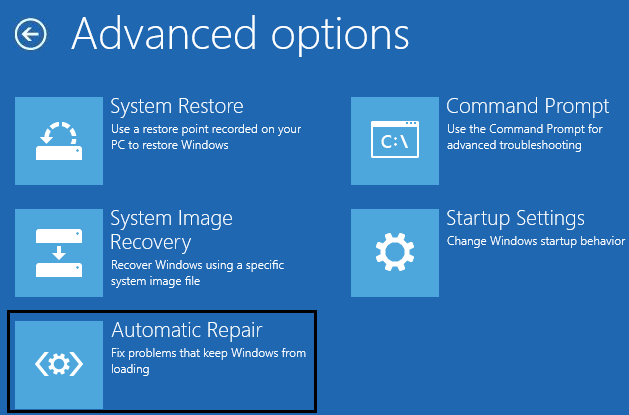
Als om welke reden dan ook Automatische reparatie uw Windows 10-computer en werpfout niet herstelt, volgt u deze gids om het probleem op te lossen.
Oplossing 4: voer het systeemherstel uit
- Start eerst uw systeem op in de veilige modus.
- Klik vervolgens op Problemen oplossen> selecteer Geavanceerde opties> kies de optie Systeemherstel.
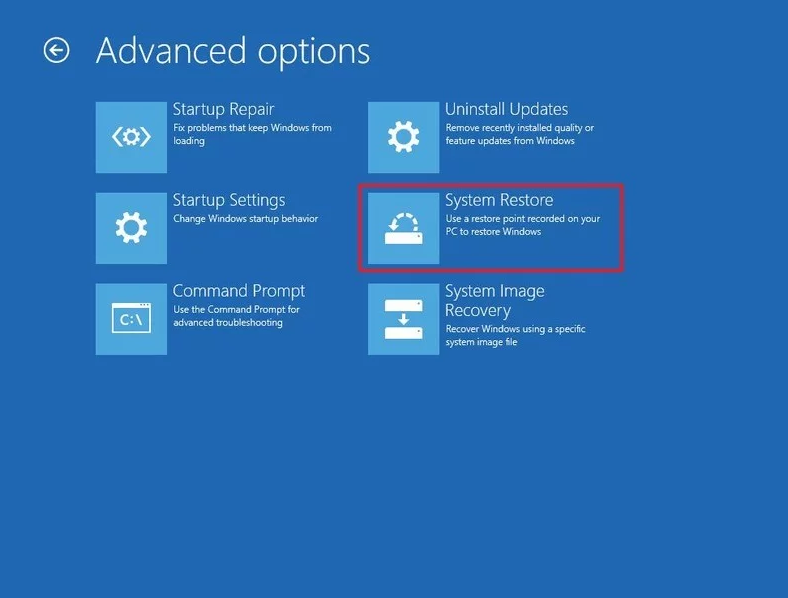
- Selecteer nu de gebruikersnaam> voer het wachtwoord in> klik op Doorgaan.
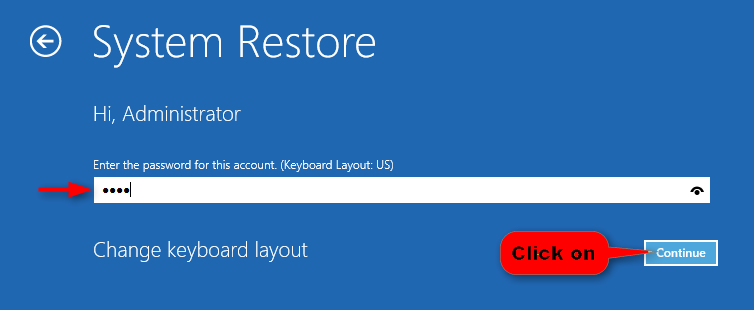
- Selecteer een ander herstelpunt voordat de BSOD-fout verschijnt.
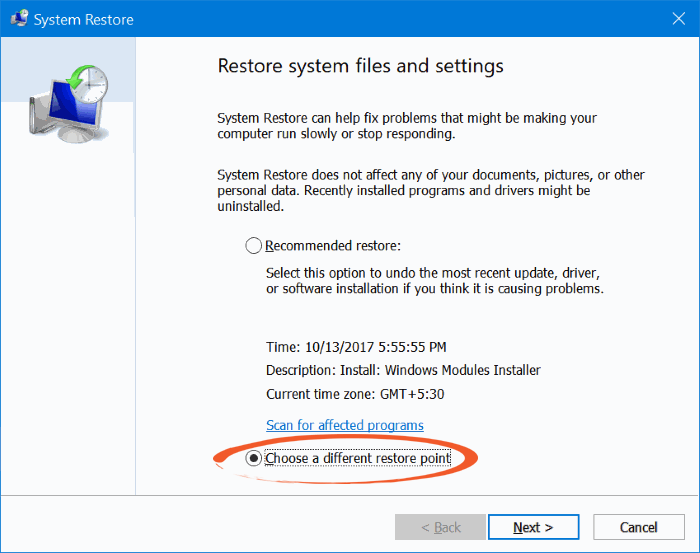
- En klik op Volgende> wacht tot het hele proces is voltooid.
Oplossing 5: verwijder bijwerken KB5001330
U kunt de problemen met bijwerken KB5001330 ook oplossen door deze bijwerken van uw computer te verwijderen. Om te weten hoe u dit moet doen, klikt u hier.
Probleem 4: Fout in gebruikersprofiel Oorzaak vanwege KB5001330-bijwerken
Een ander probleem waarmee de Windows-gebruikers worden geconfronteerd na het installeren van deze bijwerken, is de profielbug. Het is niet een veelvoorkomend probleem en komt zeer zelden voor.
In dit geval wordt er automatisch een nieuw gebruikersprofiel aangemaakt wanneer het besturingssysteem voor de eerste keer wordt geladen direct na het installeren van deze cumulatieve bijwerken.
Niet alleen dit, maar het leidt ook tot verschillende andere problemen, zoals het wijzigen van de instellingen van uw pc of het verdwijnen van bestanden en mappen.
Oplossing: dit probleem heeft geen andere oplossing dan de Windows 10 april-bijwerken KB5001330 te verwijderen.
Probleem 5: Systeem crasht en werkt erg traag
Het volgende probleem in de rij is dat het systeem crasht. Deze bijwerken heeft de systeemprestaties ernstig beïnvloed. Volgens de rapporten van de getroffen gebruiker begon het systeem te crashen en traag te werken direct na het updaten van het besturingssysteem naar de bijwerken van april.
Oplossing:
1: probeer de PC Reparatie Tool
De beste manier om met dit probleem om te gaan, is door de PC Reparatie Tool te gebruiken. Ga voor meer informatie over deze tool en het gebruik ervan naar de sectie Aanbevolen oplossing. Daar vindt u alle details over hoe het u kan helpen bij het oplossen van dit probleem.
2: verwijder deze bijwerken
Een andere optie om dit probleem met Windows 10 KB5001330 op te lossen, is door deze bijwerken eenvoudig van uw computer te verwijderen. Klik hier om te weten hoe u deze bijwerken op uw Windows 10-computer kunt verwijderen.
Probleem 6: problemen met DNS en gedeelde mappen
Afgezien van de hierboven besproken problemen, zag ik gebruikers ook rapporteren over de DNS en problemen met gedeelde mappen. Niet alleen gebruikers, maar Detrix heeft in hun document ook bevestigd dat dit probleem wordt veroorzaakt door de cumulatieve bijwerken KB5001330 voor Windows 10.
Oplossing:
1: Schakel Multicast Name Resolution uit
- Open dialoogvenster Uitvoeren> typ gpedit.msc> druk op Enter.
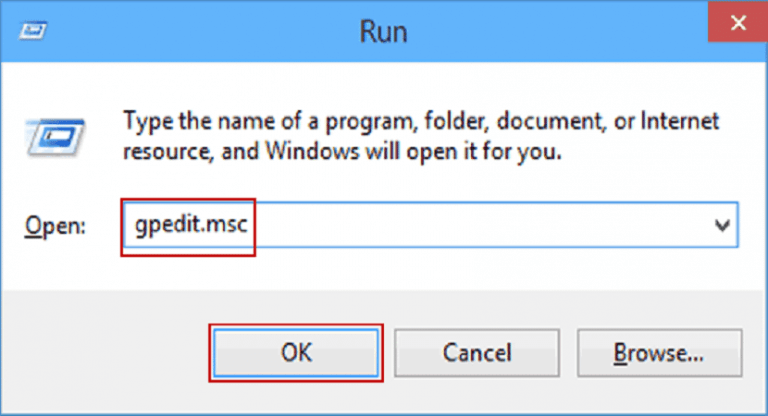
- Navigeer in de Editor voor lokaal groepsbeleid naar het volgende pad:
Local Computer Policy>Computer Configuration>Administrative Template>Network>DNS Client
- Dubbelklik op de optie Multicast-naamomzetting uitschakelen.
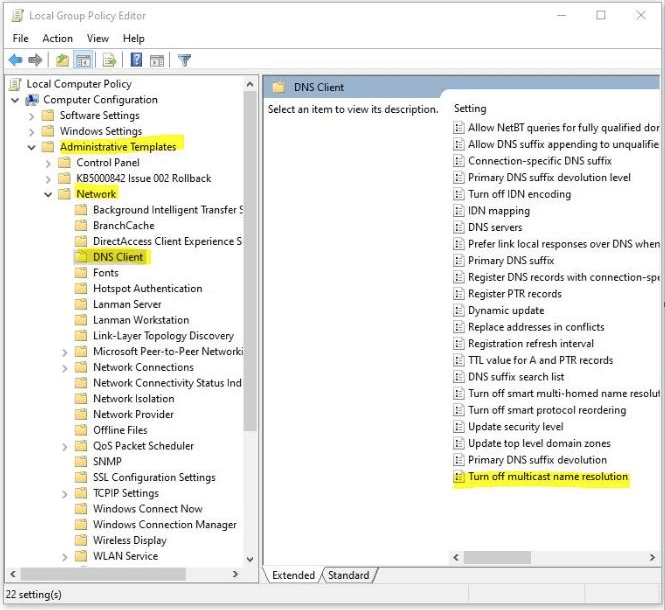
- Selecteer de optie Ingeschakeld.
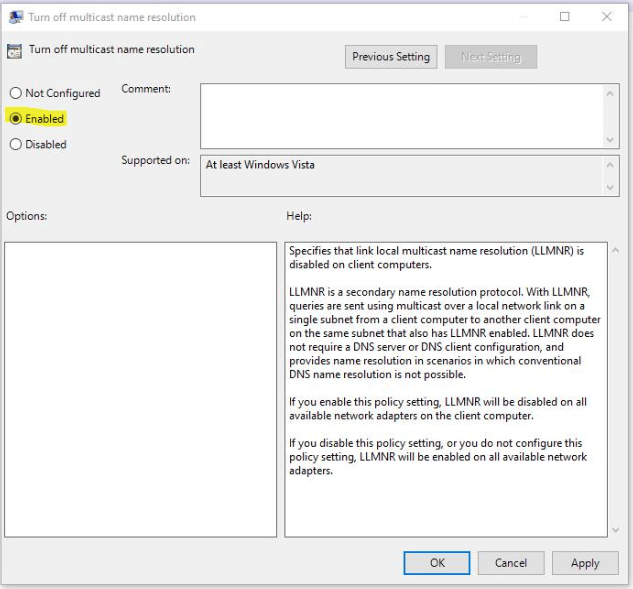
- Klik op de knop Toepassen en OK.
2: Flush DNS
- Open de opdrachtprompt als admin en typ de volgende opdracht en druk na elke opdracht op Enter:
ipconfig /flushdns
ipconfig /registerdns
ipconfig /release
ipconfig /renew
netsh winsock reset
- Herstart de computer.
Probleem 7: Microsoft en andere apps hebben fouten gemaakt
Sommige gebruikers kunnen geen enkele app correct op hun systeem gebruiken na de bijwerken van Windows 10 KB5001330, inclusief de Microsoft-apps.
Dus als u hetzelfde probleem ook op uw apparaat tegenkomt, pas dan de onderstaande oplossingen toe.
Oplossing:
1: Voer de probleemoplosser voor apps uit (werkt alleen voor Windows Store-apps)
- Ga naar de Startknop> Instellingen> bijwerken en beveiliging.
- Klik op het tabblad Problemen oplossen.
- Ga nu naar de Windows Store-apps.
- Klik op de knop Probleemoplosser uitvoeren.
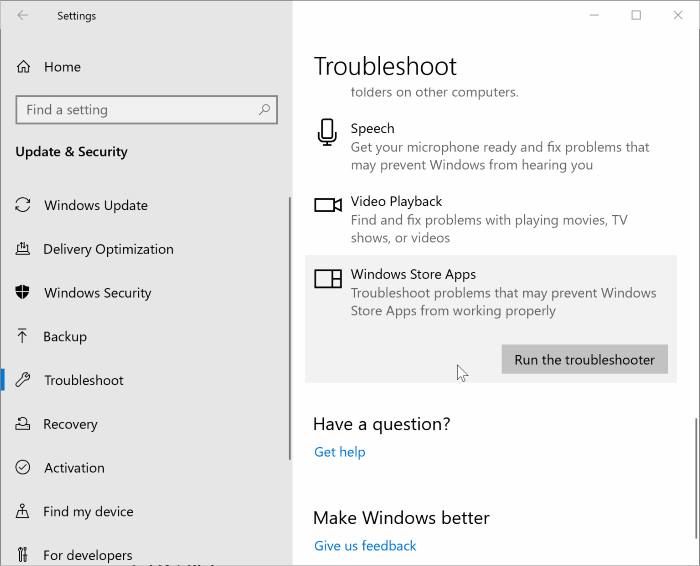
- Wacht tot het probleemoplossingsproces is voltooid.
- Start je computer opnieuw op.
2: verwijder de cumulatieve bijwerken KB5001330
Een andere mogelijke oplossing om dit specifieke probleem op te lossen, is door deze bijwerken eenvoudigweg te verwijderen en vervolgens te controleren of uw apps correct werken of niet.
Algemene oplossingen voor het oplossen van problemen met Windows 10 bijwerken KB5001330
Hoewel er specifieke oplossingen zijn voor elk probleem met de cumulatieve bijwerken KB5001330 van Windows 10, zijn er enkele algemene oplossingen die voor alle problemen werken en ook de meest aanbevolen tijdelijke oplossingen zijn:
Oplossing 1: voer SFC-scan uit
- Druk op de Windows + X-toetsen> selecteer opdrachtprompt (Admin).
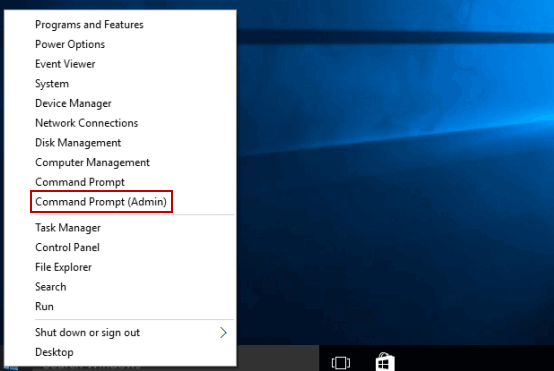
- Voer op de opdrachtprompt de volgende opdracht uit:
sfc / scannow
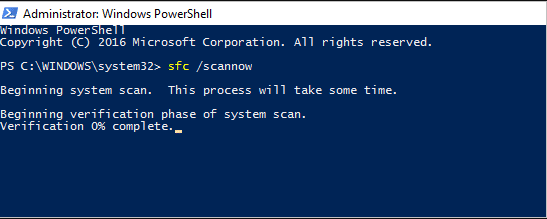
- Wacht tot het scanproces is voltooid.
- Start na voltooiing van het proces uw computer opnieuw op.
Oplossing 2: voer DISM-scan uit
- Ga naar het Windows-zoekvak en typ cmd.
- Klik met de rechtermuisknop op de opdrachtprompt en kies de optie Als administrator uitvoeren.
- Typ deze opdrachten op de opdrachtprompt en druk op Enter:
DISM /Online /Cleanup-Image /CheckHealth
DISM /Online /Cleanup-Image /ScanHealth
DISM /Online /Cleanup-Image /RestoreHealth
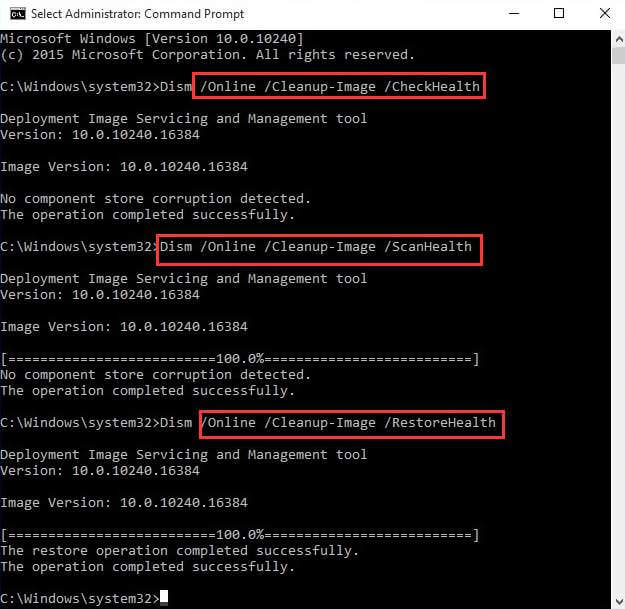
- Laat het hulpprogramma uw computer volledig scannen en de problemen oplossen.
- Start ten slotte uw pc opnieuw op.
Oplossing 3: voer Systeemherstel uit
- Druk eerst op de Windows + R-toetsen> typ configuratiescherm> klik op de knop OK.
- Klik in het Configuratiescherm op Controleer de status van uw computer.
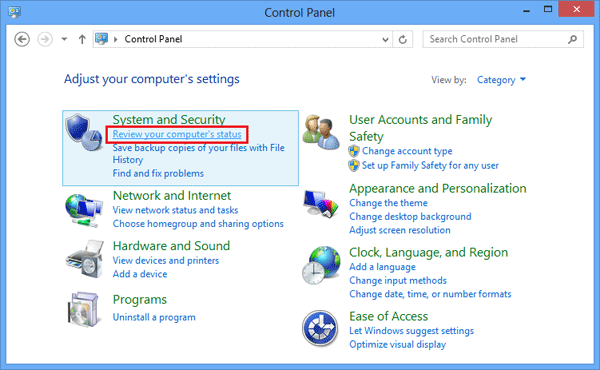
- Klik nu op Herstel.
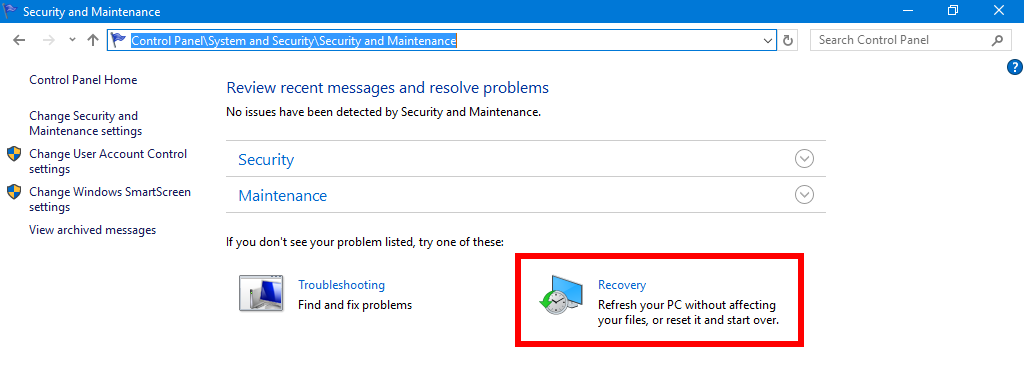
- Klik vervolgens op de optie Systeemherstel openen.
- Klik op de knop Volgende.
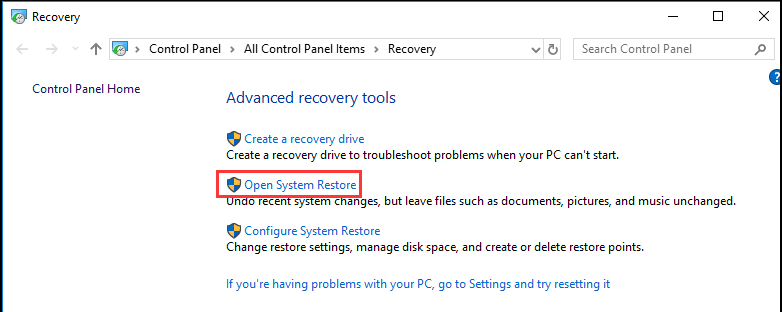
- Selecteer nu het herstelpunt waarop u een dergelijk probleem niet kreeg.
- Klik op de knop Volgende> Voltooien.
Oplossing 4: verwijder KB5001330-bijwerken
Als geen van de oplossingen voor u heeft gewerkt, heeft u geen andere optie dan de bijwerken te verwijderen om problemen met Windows 10 KB5001330 op te lossen.
- Druk tegelijkertijd op de Windows + I-toetsen om de app Windows-instellingen te starten.
- Klik vervolgens op bijwerken en beveiliging.
- Ga naar het tabblad Windows bijwerken aan de linkerkant van het venster.
- Klik nu op de Geschiedenis van geïnstalleerde bijwerken weergeven.
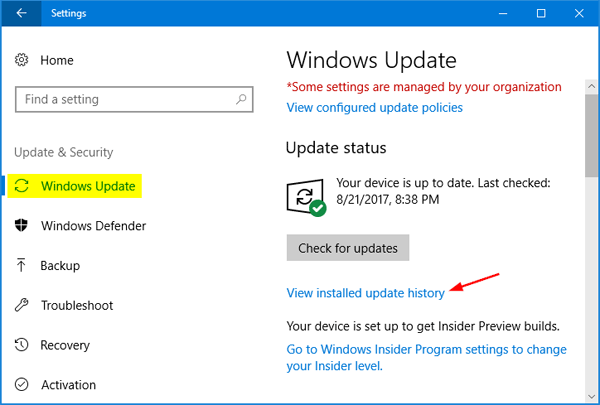
- Klik vervolgens op bijwerken verwijderen> zoek naar de KB5001330 en selecteer deze om van uw computer te verwijderen.
- Start ten slotte uw computer opnieuw op.
Aanbevolen oplossing om Windows 10 KB5001330-problemen op te lossen
Als u geen handmatige oplossing wilt volgen of geen van deze de problemen op uw systeem heeft opgelost, moet u de PC Reparatie Tool.
Dit is de beste manier om de KB5001330-problemen op een Windows 10-pc op te lossen, omdat het de bijwerken fouten en vele andere problemen kan oplossen, zoals DLL-, register-, spel, BSOD-fouten, enz.
U kunt het ook gebruiken om uw pc te beschermen tegen verschillende online bedreigingen, gegevensverlies te voorkomen, de prestaties van uw pc te verbeteren en nog veel meer. Dus, zonder verdere tijd te verspillen, installeert u deze tool en scant u uw pc erdoorheen om verschillende problemen op te lossen.
Krijgen PC Reparatie Tool om Windows 10-problemen en fouten op te lossen
Conclusie
Ongetwijfeld heeft Windows 10-bijwerken KB5001330 beveiligingslekken van het besturingssysteem gepatcht, maar u kunt ook niet weglopen van het feit dat het meer nadelen dan voordelen heeft.
Maar je hebt nog steeds kansen om deze problemen op te lossen. Als u een van de bovenstaande problemen ondervindt met Windows 10 KB5001330, volgt u de bijbehorende oplossingen.
Ten slotte, als u deze gids voor probleemoplossing nuttig vond, deel deze dan met anderen en help hen om over deze problemen heen te komen. Vergeet ook niet om ons te volgen op Facebook of Twitter voor meer van dergelijke artikelen.
Hardeep has always been a Windows lover ever since she got her hands on her first Windows XP PC. She has always been enthusiastic about technological stuff, especially Artificial Intelligence (AI) computing. Before joining PC Error Fix, she worked as a freelancer and worked on numerous technical projects.